我们在CAD制图时,一般都要给CAD设置一个图形界限。图形界限的作用是确定了栅格和缩放的显示区域,所以设置好CAD图形界限是很重要的。以下是具体操作步骤。
CAD中设置图形界限的快捷键是Limits,在命令栏中输入Limits,回车确定,指定左下角点或【开(ON)/(OFF)】<0,0000,0,0000>:/输入图形界限左下角的位置,默认为(0,0)/ 在此提示直接点击空格确定就可以了,然后命令栏会提醒你指定右上角点<0,0000,0,0000>:/输入图形界限右上角的左标,如<1,0000,1,0000>.就可以了。这时候你的图形界限就是10000*10000.在此范围内绘制的图形都能完全显示出来。
如果我们不需要在特定范围内绘制图形,仅仅是为了扩大绘图范围那么除了上面的方法还有其他方法。
1、在绘图区域绘制一个比较大的矩形或者圆,然后输入Z空格,再输入A空格,就可以了。
2、在命令栏里输入z,再在数字键盘上输入1/10000(后面的数字可以更改)然后就扩大了绘图区域,如果不能显示已经绘制的图形,就在输入Z空格,再输入A空格,就可以了。
更改CAD图形界限方法就大概这么几种,希望能对大家在更改CAD图形界限方面有所帮助。
我们在使用CAD软件的时候会遇到CAD图形界限的问题,CAD中设置图形界限的快捷键是Limits,通过以上CAD图形界限设置。

2023-11-22

2022-05-30
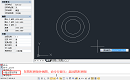
2021-12-23
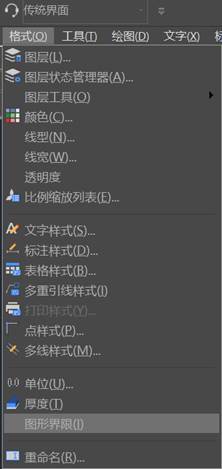
2020-06-23

2019-12-10
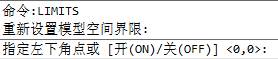
2019-12-03

2019-12-02
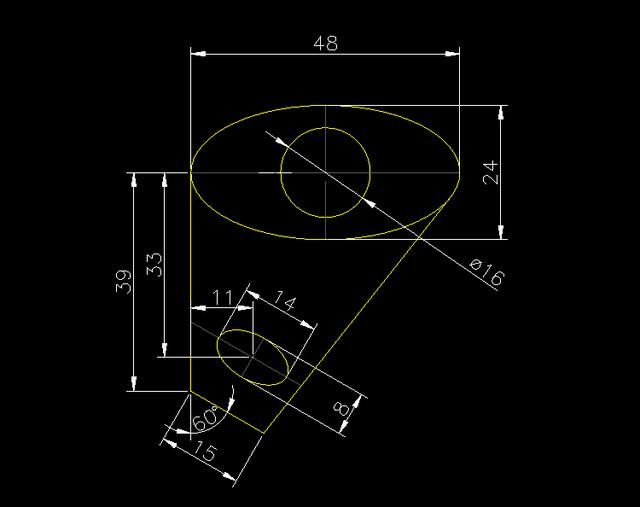
2019-12-02
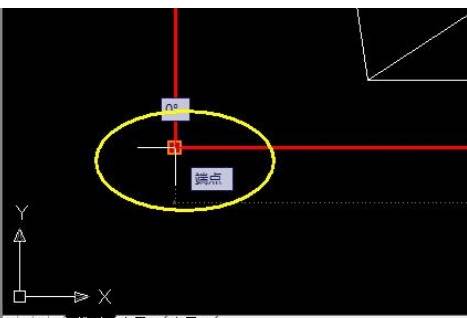
2019-11-22

2019-11-20
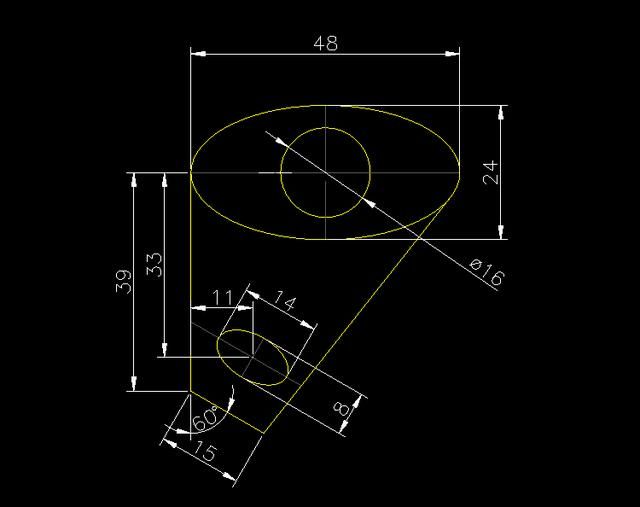
2019-11-12
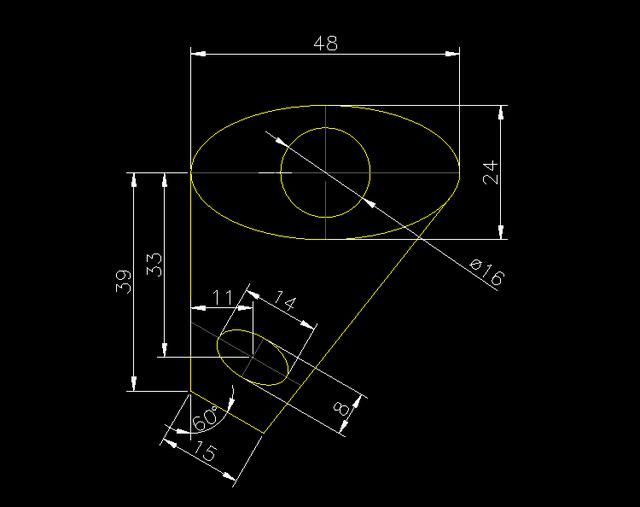
2019-10-21
